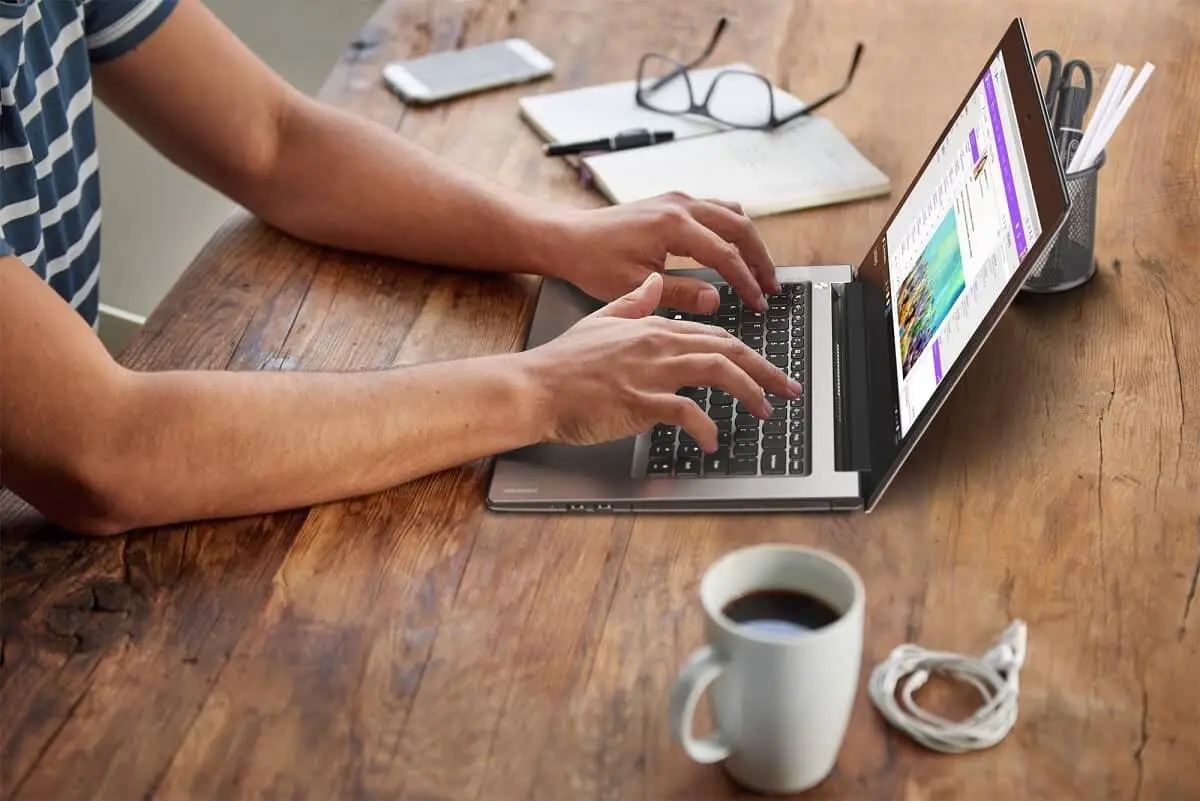

Um PDF-Dokumente zu lesen, haben wir mehrere Möglichkeiten. Wir können eine Anwendung herunterladen, die als Leser und Editor dieser Art von Dokumenten fungiert, oder die Browser selbst zu diesem Zweck verwenden.
Im folgenden Artikel zeigen wir Ihnen die verschiedenen PDF-Funktionalitäten, die wir in den Browsern haben können, die wir täglich verwenden, einschließlich Chrome, Firefox und Edge. Das ist alles, was wir mit ihnen machen können.
PDF in Chrome
Der PDF-Reader in Chrome ist sehr einfach und funktional. Der Bildschirm ist in zwei Teile unterteilt: Auf der linken Seite sehen wir die Miniaturansicht aller Teile des Dokuments und auf der anderen Seite den Betrachter der Seite im Vollbildmodus. In der oberen Leiste befindet sich eine Seitenauswahl, der Zoom zum Vergrößern und Verkleinern der Ansicht, eine Option zum Anpassen des Rands und eine weitere zum Drehen des Dokuments. Wir können das PDF auch herunterladen , ausdrucken oder die Zweiseitenansicht aktivieren.
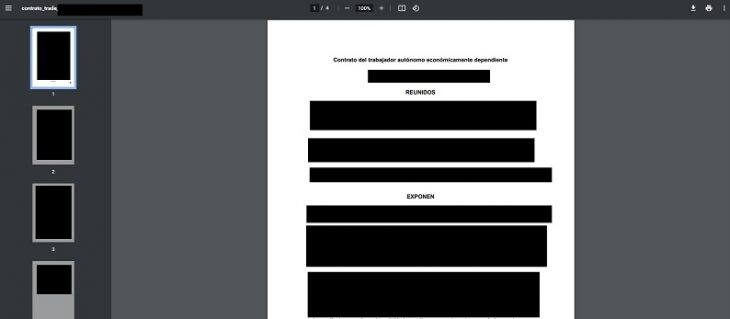
PDF in Firefox
Dieses Mal sehen wir eine erweiterte Option als in Chrome. Oben entdecken wir die üblichen Seitenauswahl-, Zoom-, Druck- und Download-Tools, Schaltflächen, zu denen Sie eine hinzufügen müssen, die den Präsentationsmodus aktiviert .
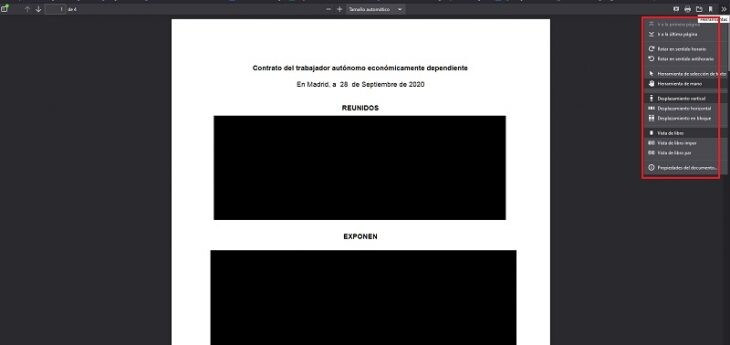
Die interessantesten Optionen finden Sie bei der Anzeige des Menüs mit zwei Pfeilen , die wir oben rechts auf dem Bildschirm finden. Hier können wir Text auswählen, die Seite mit dem Handwerkzeug verschieben, drehen, horizontal oder vertikal scrollen und auf die Buchansicht zugreifen.
PDF in EDGE
Wenn wir einen Browser zum Anzeigen und Bearbeiten einer PDF-Datei verwenden möchten, ist Edge zweifellos die Option, die wir berücksichtigen sollten, da sie die meisten Tools bietet . Im oberen Teil sehen wir auch einige PDF-Funktionalitäten in Form von praktischen Schaltflächen, wir müssen nicht nach den Werkzeugen in den Menüs suchen.
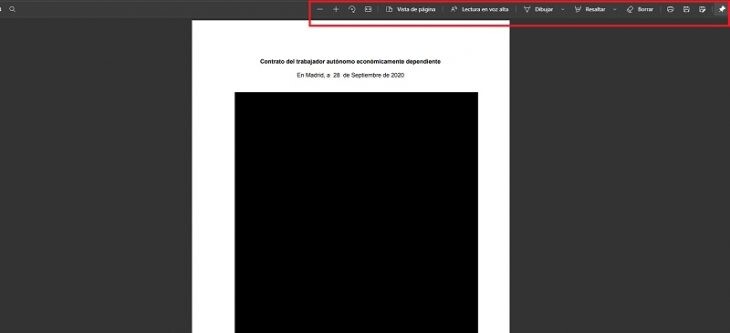
Wie in allen Fällen gibt es die Schaltflächen zum Suchen der Seite, Zoomen, Anpassen der Breite, Drucken des Dokuments usw. Und zu diesen Funktionen müssen wir andere sehr nützliche Funktionen hinzufügen, wie zum Beispiel das Vorlesen, eine ideale Zugänglichkeitsoption für Menschen mit Sehproblemen; ein Markierungssymbol, mit dem wir Notizen zum Dokument machen können , sogar die Dicke der Spitze und die Farbe auswählen; ein Textmarker, um die gewünschten Sätze zu markieren; ein Radiergummi, um Fehler zu korrigieren …
Kurz gesagt, der Edge-Browser wird als die perfekte Option präsentiert, um PDF-Dokumente mit Anmerkungen zu teilen, was die Teamarbeit und die Kommunikation von Aufgaben erleichtert.